 O modem Intelbras GKM 1210 Q é compatível com a modulação ADSL2/2+, possibilitando até 24Mbps de downstream e até 1Mbps de Upstream.
O modem Intelbras GKM 1210 Q é compatível com a modulação ADSL2/2+, possibilitando até 24Mbps de downstream e até 1Mbps de Upstream.Possui uma porta Line (RJ-11), para conexão da linha telefônica/ADSL e uma porta Ethernet (RJ-45), para conexão dos dispositivos de rede (10/100 Mbps Auto MDI/MDI-X).
Os tipos de conexões suportadas são: PPP sobre ATM(PPPoA), PPP sobre Ethernet(PPPoE), 1483 MER, 1483 Roteamento e 1483 Bridged.
Possui suporte à função servidor DHCP, NAT, Configuração SNMP, Servidor DNS, DNS Dinâmico, Roteamento Dinâmico e Estático, Assistência Remota, Universal Plug and Play (UPnP), Encaminhamento de portas, DMZ, Firewall, Função TR69 e etcs. O modem Intelbras GKM 1210 Q é fabricado pela Intelbras.
Ele pode ser usado em qualquer serviço de banda larga ADSL do Brasil: Speedy (Telefônica), OI Velox (Oi, antiga Telemar), Turbonet (GVT), NetSuper (CTBC), Turbo (antiga Brasil Telecom, agora OI Velox).
- Manuais e especificações.
Manual do Usuário - download. Guia de Instalação - download. Catálogo - download. Obs.: Dependendo da versão do firmware, da versão do hardware ou versão do software, algumas telas e opções podem aparecer de forma diferente. Então, vou registrar aqui esses dados do modem que usei para fazer toda essa postagem: Atual versão do software: "Intelbras 1.3.1".
- Como visualizar o IP do modem?
Para fazer configurações no modem é preciso acessar sua página de configurações. Todo modem ADSL tem um IP e somente com esse IP é possível acessar sua página. Para visualizar o IP do modem Intelbras GKM 1210 Q:
1° - Conecte o modem direto em um computador, ligando um cabo de rede (RJ 45) no modem e na placa de rede do computador.
2° - Abra o Prompt de Comando do Windows, digite "ipconfig /all" e tecle enter. Deve aparecer várias informações.
3° - O IP do modem está no campo "Gateway padrão".Se o campo "Gateway padrão" estiver vazio, é porque seu modem está desconfigurado e a placa de rede não identificou corretamente o modem. Para mostrar o IP nesse caso:
1° - Reinicie o computador, desligue e ligue o modem.
2° - Se o "Gateway padrão" continuar vazio, pode ser necessário resetar o modem. Clique aqui para ver como resetar o modem.
3° - Se depois do reset o gateway continuar sem informação, verifique se o DHCP da sua placa de rede está selecionado "Obter um endereço IP automaticamente" e "Obter o endereço dos servidores DNS automaticamente".Por padrão o IP desse modem é 10.0.0.253.
- Como acessar a página de configurações?
Com o IP do modem abra o seu navegador de internet e digite o número na parte do "Endereço do site" e tecle enter. Pode apareçer uma tela solicitando um usuário e senha. Usuário e senha do Intelbras GKM 1210 Q:
- USUÁRIO: admin
- SENHA: admin
Ou:
- USUÁRIO: admin
- SENHA: gvt12345Essa é a primeira tela de configuração do modem Intelbras GKM 1210 Q:
- Como configurar para PPPoE (router) de forma básica?
Para colocar o modem Intelbras GKM 1210 Q em modo router, primeiro, acesse sua página de configurações. Veja acima. Inicie clicando em "Assistente". Depois Coloque o "VPI:" e o "VCI:". Esses valores variam de acordo com a operadora de telefonia:
- Speed (Telefonica), VPI: 8, VCI: 35;
- Velox (Oi, Telemar) - VPI: 0, VCI: 33.
- Turbonet (GVT) - VPI: 0, VCI: 35.
- NetSuper (CTBC) - VPI: 0, VCI: 35.
- Turbo (Brasil Telecom/Rio Grande do Sul) - VPI: 1, VCI: 32.
- Turbo (Brasil Telecom/Demais localidades) - VPI: 0, VCI: 35.Depois em "Tipo de protocolo" selecione "PPP sobre Ethernet(PPPoE)" e clique em "Próximo". Em "Configurações de IP da WAN" deixe selecionado "Obter um endereço automaticamente". Deixe marcada a opção "Habilitar NAT". Depois clique em "Próximo". Agora coloque seu "Usuário", que é o e-mail do seu provedor de acesso. Coloque também a "Senha" do provedor. Em "Tipo de conexão" deixe selecionado "Contínuo". Depois clique em "Próximo". Depois em "Endereço IP da LAN" coloque um IP para o modem, por padrão é "10.0.0.253", em "Mascára de rede" deixe "255.255.255.0". Para habilitar o Servidor DHCP do modem marque "Habilitar o servidor DHCP". Em "IP inicial" e "IP final" coloque o intervalo de IPs que o servidor DHCP vai gerar. Por padrão deixe "10.0.0.1" e "10.0.0.252" respectivamente. Depois clique em "Próximo". Na próxima tela será mostrada um resumo das configurações efetuadas no modem. Para aplicar e salvar no modem essa configuração clique em "Aplicar". Aguarde o modem reiniciar e as luzes estalibizarem que seu modem já estará em modo PPPoE (router). Agora para acessar à Internet basta abrir o navegador e navegar. Se depois de ter feito todos os procedimentos ainda não conectar, reinicie o computador e aperte o botão atrás do modem para desligar e ligar. No modo roteado o modem Intelbras GKM 1210 Q fica com quatro luzes acessas: Power, ADSL, Internet e LAN.
- Como configurar para PPPoE (router) de forma detalhada?
Na configuração detalhada para PPPoE o modem vai solicitar a configuração de todas as opções. Uma das opções que não aparecem na configuração básica é o MTU. Para colocar o modem Intelbras GKM 1210 Q em modo router, primeiro, acesse sua página de configurações. Veja acima. Inicie clicando em "WAN". Em "Tabela com as atuais conexões configuradas" remova as conexões existentes. Para remover selecione a conexão e clique em "Remover". Depois em "Tipo de canal" coloque "PPPoE". Preencha o restante das informações solicitadas. Qualquer dúvida sobre algum campo, veja acima na configuração PPPoE básica. Depois clique em "Aplicar". Ao aplicar uma nova configuração, vai aparecer uma linha com informações da conexão em "Tabela com as atuais conexões configuradas". Então, clique na imagem do lápis na parte "Ações" da tabela. Vai entrar na tela "Interface PPP Modificada" com todos os campos da conexão. Modifique conforme sua necessidade e clique em "Aplicar". Depois para salvar essa configuração clique em "Salvar/Reiniciar". Marque a opção "Salvar as configurações atuais" e clique em "Reiniciar" Aguarde o modem reiniciar e as luzes estalibizarem que seu modem já estará em modo PPPoE (router). Agora para acessar à Internet basta abrir o navegador e navegar. Se depois de ter feito todos os procedimentos ainda não conectar, reinicie o computador e aperte o botão atrás do modem para desligar e ligar. No modo roteado o modem Intelbras GKM 1210 Q fica com quatro luzes acessas: Power, ADSL, Internet e LAN.
- Como configurar para bridge (ponte) de forma básica?
Para colocar o modem Intelbras GKM 1210 Q no modo bridge, primeiro, acesse sua página de configurações. Veja acima. Inicie clicando em "Assistente". Depois Coloque o "VPI:" e o "VCI:". Esses valores variam de acordo com a operadora de telefonia:
- Speed (Telefonica), VPI: 8, VCI: 35;
- Velox (Oi, Telemar) - VPI: 0, VCI: 33.
- Turbonet (GVT) - VPI: 0, VCI: 35.
- NetSuper (CTBC) - VPI: 0, VCI: 35.
- Turbo (Brasil Telecom/Rio Grande do Sul) - VPI: 1, VCI: 32.
- Turbo (Brasil Telecom/Demais localidades) - VPI: 0, VCI: 35.Depois em "Tipo de protocolo" selecione "1483 Bridged" e clique em "Próximo". Depois em "Endereço IP da LAN" coloque um IP para o modem, por padrão é "10.0.0.253", em "Mascára de rede" deixe "255.255.255.0". Para habilitar o Servidor DHCP do modem marque "Habilitar o servidor DHCP". Em "IP inicial" e "IP final" coloque o intervalo de IPs que o servidor DHCP vai gerar. Por padrão deixe "10.0.0.1" e "10.0.0.252" respectivamente. Depois clique em "Próximo". Na próxima tela será mostrada um resumo das configurações efetuadas no modem. Para aplicar e salvar no modem essa configuração clique em "Aplicar". Aguarde o modem reiniciar e as luzes estalibizarem que seu modem já estará em modo bridge (ponte). Agora para acessar à Internet você precisa abrir o discador e conectar, depois abrir o navegador e navegar. Se depois de ter feito todos os procedimentos ainda não conectar, reinicie o computador e aperte o botão atrás do modem para desligar e ligar. No modo bridge o modem Intelbras GKM 1210 Q fica com as 3 luzes acessas: Power, ADSL e LAN.
- Como configurar para bridge (ponte) de forma detalhada?
Na configuração detalhada para bridge o modem vai solicitar a configuração de todas as opções. Para colocar o modem Intelbras GKM 1210 Q em modo router, primeiro, acesse sua página de configurações. Veja acima. Inicie clicando em "WAN". Em "Tabela com as atuais conexões configuradas" remova as conexões existentes. Para remover selecione a conexão e clique em "Remover". Depois em "Tipo de canal" coloque "1483 Bridged". Preencha o restante das informações solicitadas. Qualquer dúvida sobre algum campo, veja acima na configuração bridge básica. Depois clique em "Aplicar". Depois para salvar essa configuração clique em "Salvar/Reiniciar". Marque a opção "Salvar as configurações atuais" e clique em "Reiniciar" Aguarde o modem reiniciar e as luzes estalibizarem que seu modem já estará em modo bridge (ponte). Agora para acessar à Internet você precisa abrir o discador e conectar, depois abrir o navegador e navegar. Se depois de ter feito todos os procedimentos ainda não conectar, reinicie o computador e aperte o botão atrás do modem para desligar e ligar. No modo bridge o modem Intelbras GKM 1210 Q fica com as 3 luzes acessas: Power, ADSL e LAN.
- Download de firmwares.
Firmware genérico - download.
- A versão desse firmware é 1.4.0.Firmware GVT - download.
- A versão desse firmware é 1.4.0.
- Como atualizar o firmware?
Para atualizar o firmware do modem Intelbras GKM 1210 Q, primeiro, acesse sua página de configurações. Veja acima. Inicie clicando em "Sistema" e "Atualização de Firmware". Depois clique em "Selecionar arquivo" para localizar o arquivo de firmware e depois no botão "Carregar" para aplicar o novo firmware.
- Como fazer encaminhamento de portas (liberar portas)?
Para liberar portas no modem Intelbras GKM 1210 Q, primeiro, acesse sua página de configurações. Veja acima. Inicie clicando em "Avançado" e "Redirecionamento". Depois clique em "Adicionar". Na tela "Servidor Virtual" marque "Serviço Customizado" e de um nome qualquer. Em "Protocolo" escolha entre "TCP", "UDP" ou "TCP/UDP". Em "Porta WAN" e "Porta Servidor" coloque o número da porta que deseja liberar (ex. 1000). No campo "IP Servidor" coloque o IP do computador que deseja liberar a porta. Depois clique em "OK". Obs.: Em Serviço Pré-Configurado tem um lista de serviços, se as portas que deseja liberar é para um desses serviços marque essa opção e escolha o serviço. Nesse caso você deve apenas colocar o "IP Servidor" e dar "OK". Configure quantas portas quiser e depois clique em "Salvar/Reiniciar". Marque "Salvar as configurações atuais" e clique em "Reiniciar". Aguarde o modem reiniciar que seu modem já estará com as portas liberadas. Clique aqui para testar se a porta realmente foi liberada.
- Como trocar o IP do modem?
Para trocar o IP do modem Intelbras GKM 1210 Q, primeiro, acesse sua página de configurações. Veja acima. Inicie clicando em "LAN". O campo "Endereço IP" é o IP do modem, troque conforme sua necessidade. Coloque também a "Máscara de rede" e depois clique em "Aplicar. Obs.: Ao clicar em "Aplicar" o IP do modem vai trocar sem necessidade de reiniciar o modem. Toda vez que quiser acessar a página de configuração do modem utilize o novo IP que configurou, o anterior não vai mas funcionar.
















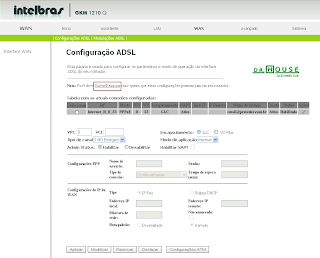











Esse foi o modem mas dificil que eu vi para se liberar portas, o resto não tenho o que criticar dele.
ResponderExcluirEntão fiz o procedimento para rotear aplico e tudo ok mas se reicinio o pc a net não funciona e tenho que fazer novamente as configurações, parece que ele não salva porque quando entro novamente no setup a parte do código vci mostra 35 ao invés de 33. A minha rede é composta de 04 máquinas o modem está ligado em um roteador e mais outro roteador na outra ponta para redestribuir o sinal que envia para quatro pcs.
ResponderExcluirEsse moden tem um problema, quando troco o IP da lan e reinicio ele costuma da "pal", ja perdi dois moden com isso. Agora mesmo estou com um moden desse que não da o getway nem na "bala" ja fis tudo sem fala também que não reseta.
ResponderExcluirCara, os atendentes da GVT me guiaram pra configurar meu intelbras pro modo bridge e nada. Aqui pelo seu tutorial..consegui! Valeu mesmo!
ResponderExcluirTem como mudar a modulação para ADSL2+? pois com este modem não passa de 1mb de velocidade, fazendo o teste com outro moden fica com os 5mb contratados junto da operadora, pode mi ajudar?
ResponderExcluiro que pode esta acontecendo, pois com este modem minha conexão não passa de um mega, fazendo o teste com outro modem ela chega as 5mb contratados, pode mi ajudar?
ResponderExcluirBoa Noite alguem pode me informar se existe outra forma de liberar a porta deste modem, pois segui este tutorial passo apasso e não deu certo,será defeito no modem?
ResponderExcluir